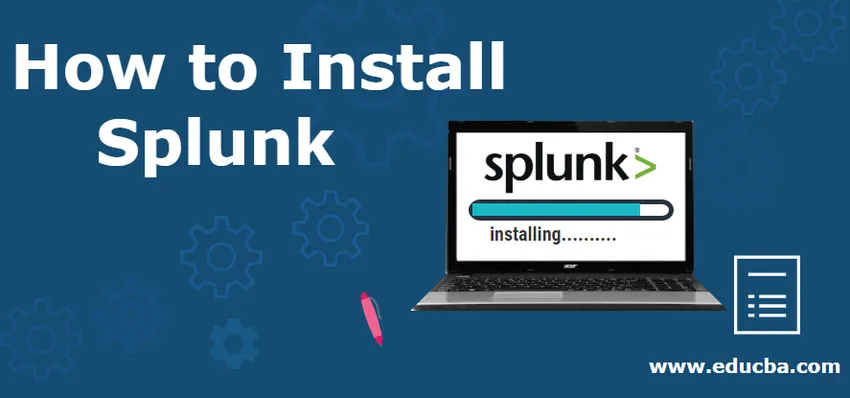
Wie installiere ich Splunk?
In dieser Anleitung zum Installieren von Splunk Post werden alle erforderlichen Details und Schritte für die Installation von Splunk auf unserem Computer beschrieben. Wir werden die Installationsschritte sowohl für Linux- als auch für Windows-Betriebssysteme diskutieren.
Zunächst werden wir Sie über die Splunk-Komponenten informieren.
Die Hauptkomponenten von Splunk Architecture sind:
- Indexer
- Köpfe suchen
- Forwarder (Universal / Heavy)
Die anderen Komponenten sind:
- Bereitstellungsserver
- Lizenz Master
- Master-Cluster
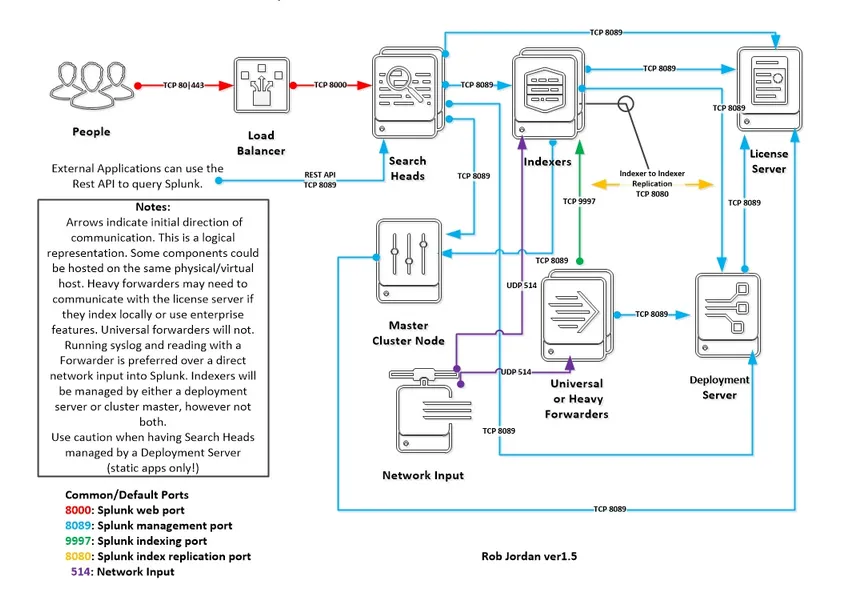
Quelle:
https://goo.gl/images/HbRKbT
Mit Ausnahme von Weiterleitungen können alle anderen 5 Komponenten aus einem einzigen Splunk-Paket installiert werden. Erst nach der Installation müssen wir manuell konfigurieren, ob die Komponente ein Indexer / Suchkopf / Bereitstellungsserver / Lizenzmaster / Mastercluster sein soll.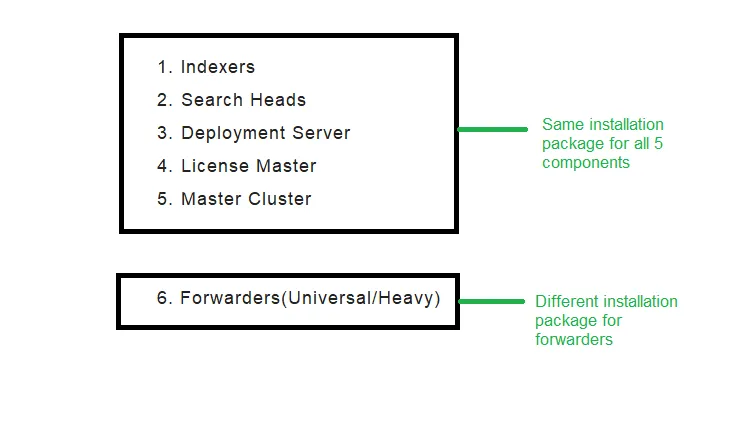
Quelle: Aus meiner Farbe.
Es gibt zwei Möglichkeiten, wie wir die Installation für Splunk Enterprise einrichten können:
- Standalone-Umgebung - Hier befinden sich alle Splunk-Komponenten auf demselben Server (mit Ausnahme von Weiterleitungen). Der einzige Zweck von Weiterleitungen besteht darin, Daten von einem Eingabegerät an Splunk (Indexer) weiterzuleiten gleiche Maschine)
- Verteilte Umgebung - Hier werden alle Splunk-Komponenten auf verschiedenen Servern wie Indexer auf Server1, Search Head auf Server 2, License Master und Deployment Server auf Server 3 und auch verteilt!
Splunk Core-Produkte:
- Splunk Enterprise - On-Premise-Installation, mehr Verwaltungsaufwand. Hier sind Sie für alle Upgrades verantwortlich, um Änderungen an den Konfigurationsdateien vorzunehmen und den Splunk am Laufen zu halten.
- Splunk Cloud - Installation in der Cloud, weniger Administrationsaufwand. Es liegt in der Verantwortung von Splunk Incorporation, Ihr Unternehmen am Laufen zu halten.
- Splunk Light - Dies ist die Light-Version von Splunk Enterprise mit eingeschränkten Funktionen und Fähigkeiten.
Installieren Sie Splunk Enterprise unter Windows
1. Gehen Sie zu https://www.splunk.com/
2. Klicken Sie oben rechts auf Free Splunk.
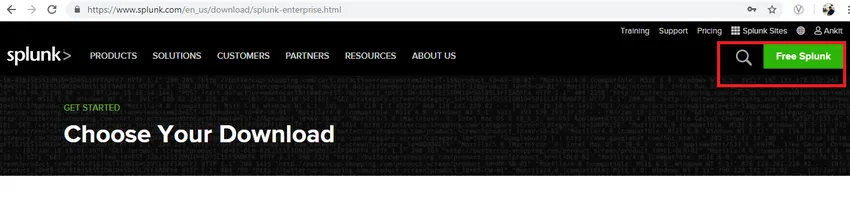
Quelle: Aus meinem Browser
3. Wenn Sie nicht angemeldet sind oder kein mit Splunk verknüpftes Konto haben, werden Sie aufgefordert, ein Konto zu erstellen. Bitte machen Sie die erforderlichen und melden Sie sich dann an.
4. Der nächste angezeigte Bildschirm ist.
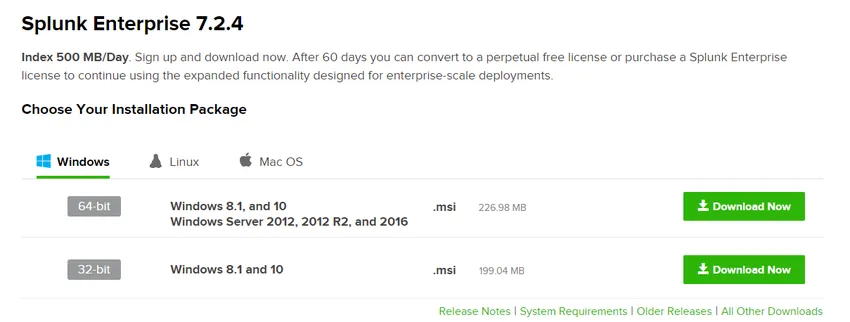
Quelle: Aus meinem Browser
5. Klicken Sie auf der Registerkarte Windows auf die Schaltfläche Herunterladen gemäß Ihrer Maschinenkonfiguration. Sobald das Paket heruntergeladen ist, führen Sie es aus.
6. Klicken Sie auf das Kontrollkästchen, um die Lizenz- und Benutzervereinbarung zu akzeptieren. Sobald das Kontrollkästchen aktiviert ist, werden die Optionen anpassen und die Schaltfläche Weiter aktiviert. Mit der Schaltfläche Anpassen können Sie den Ordner auswählen, in dem Ihr Splunk installiert werden soll. Wenn Sie auf Weiter klicken, wird er im Standardpfad installiert.
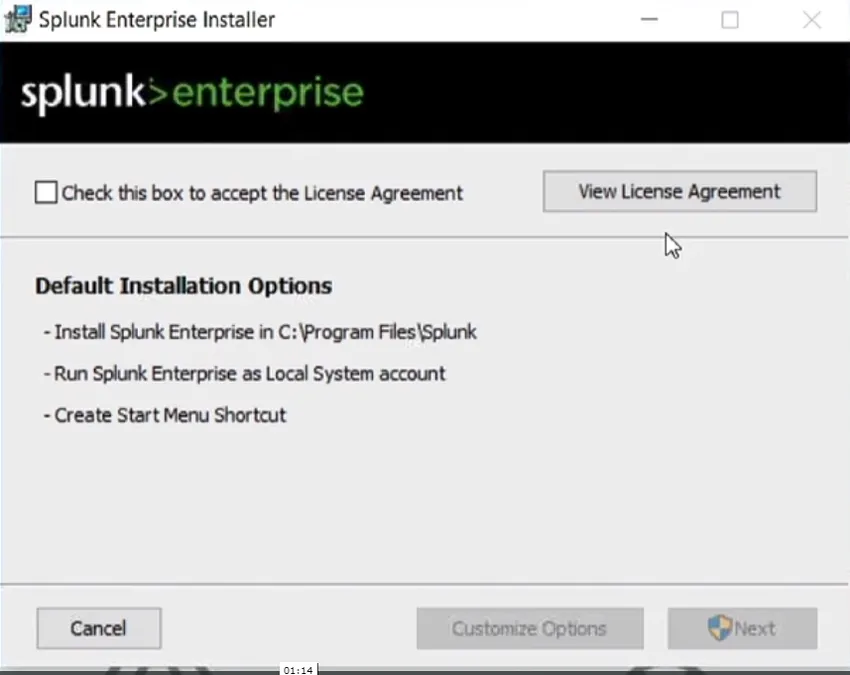
Quelle: Von meinem Server
7. Hier wählen wir Lokales System aus, da wir uns auf unserem lokalen Rechner befinden.
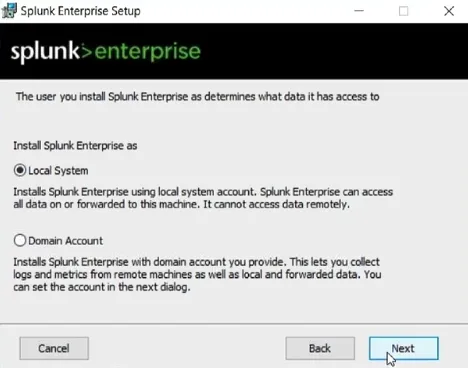
Quelle: Von meinem Server
8. Bitte geben Sie hier Ihr Passwort ein. Sie sollten sich mit diesem Kennwort bei Ihrer Splunk-Instanz anmelden können.
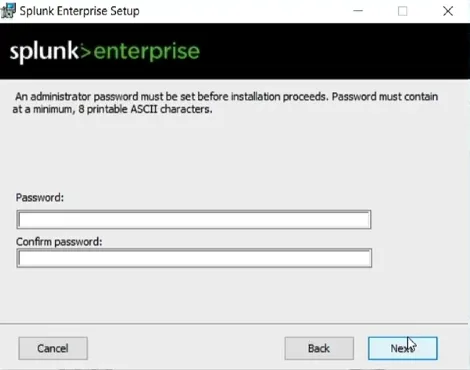
Quelle: Von meinem Server
9. Klicken Sie anschließend auf Fertig stellen.
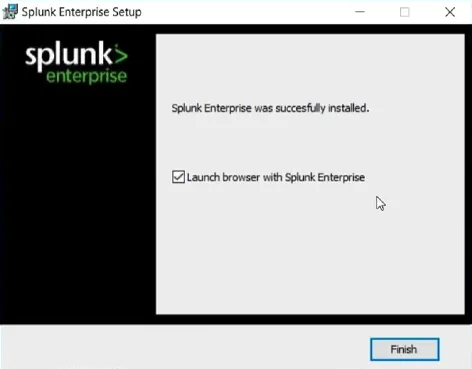
Quelle: Von meinem Server
10. Jetzt können Sie entweder Ihre Splunk-Instanz über Ihre Windows-Programme öffnen oder localhost: 8000 über Ihren Webbrowser aufrufen.
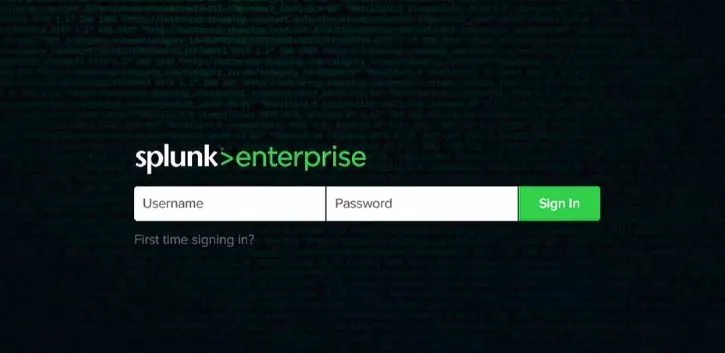
Quelle: Von meinem Server
Der Benutzername für einen Administrator ist immer admin, und das Kennwort ist das, das Sie während des Installationsvorgangs angegeben haben.
Installieren Sie Splunk Enterprise unter Linux
1. Gehen Sie zu https://www.splunk.com/ (Sie werden in Kürze zur Befehlszeile gelangen. Machen Sie sich also bitte keine Sorgen über diese Webschnittstellen. Im Moment wird alles nach ein paar Schritten Sinn ergeben.)
2. Klicken Sie oben rechts auf Free Splunk.
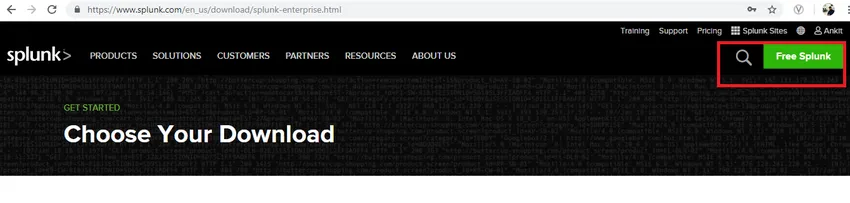
Quelle: Von meinem Server
3. Wenn Sie nicht angemeldet sind oder kein mit Splunk verknüpftes Konto haben, werden Sie aufgefordert, ein Konto zu erstellen. Bitte machen Sie die erforderlichen und melden Sie sich dann an.
4. Der nächste angezeigte Bildschirm ist
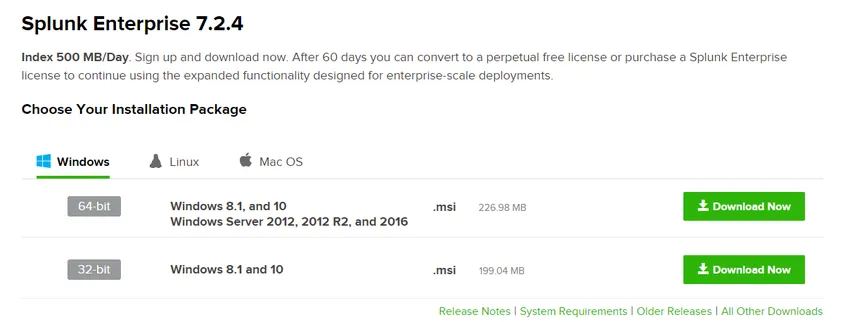
Quelle: Von meinem Server
5. Klicken Sie auf der Registerkarte Linux auf die Schaltfläche Jetzt herunterladen gemäß den von Ihnen verwendeten Linux-Versionen / -Distributionen.
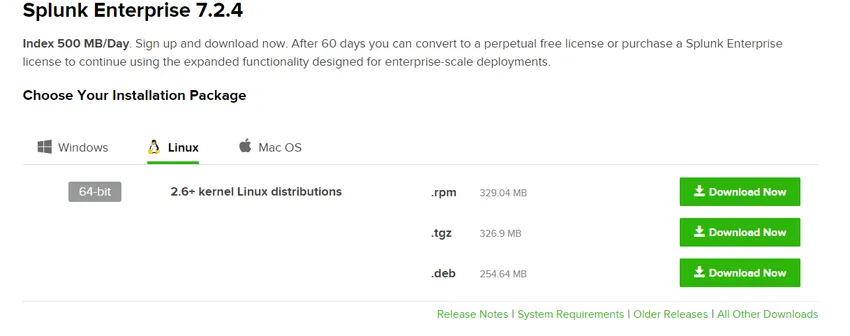
Quelle: Von meinem Server
Die verbleibenden Schritte sind dieselben wie bei der Windows-Installation, da die Schritte über die grafische Benutzeroberfläche unabhängig vom Betriebssystem nahezu identisch sind.
ODER
Sie haben die Möglichkeit, diese direkt von der Befehlszeilen- / Linux-Shell herunterzuladen. Sobald Sie auf die Schaltfläche Jetzt herunterladen klicken, wird der Download automatisch gestartet. Sie können den Download jedoch abbrechen und nach der Option "Über Befehlszeile herunterladen" suchen. Kopieren Sie den Befehl und führen Sie ihn in Ihrer Befehlszeile aus (mit wget können Sie das Paket herunterladen)
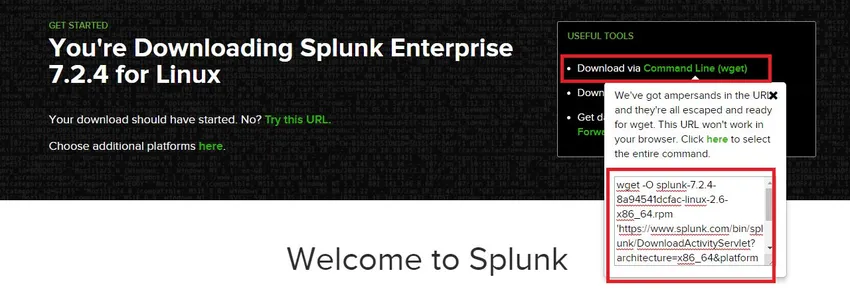
Quelle: Von meinem Server
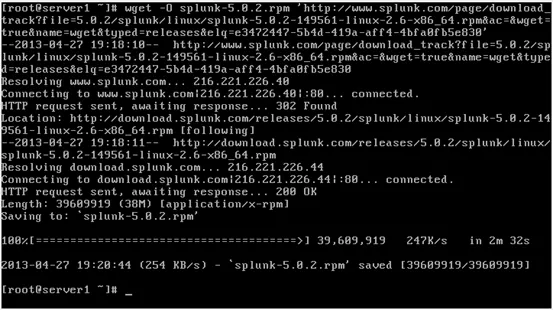
Quelle: Hier klicken
wget -O Splunk-7.2.4-8a94541dcfac-Linux-2.6-x86_64.rpm
'https://www.splunk.com/bin/
1. Jetzt ist das RPM-Paket von Splunk heruntergeladen und es ist Zeit, es zu installieren
Befehl :
rpm –ivh splunk-7.2.4-8a94541dcfac-linux-2.6-x86_64.rpm
2. Splunk ist jetzt installiert und es ist Zeit, es zum ersten Mal zu starten. Navigieren Sie zum bin-Verzeichnis von Splunk und führen Sie Folgendes aus
Befehl :/opt/splunk/bin/splunk start
3. Lesen Sie die Lizenz und drücken Sie die Taste "y", um der Lizenzvereinbarung zuzustimmen.
4. Es gibt auch eine andere Möglichkeit, Splunk direkt zu starten, wenn Sie es zum ersten Mal tun, indem Sie die Lizenz auf einmal akzeptieren:
Befehl:
/opt/splunk/bin/splunk start –accept-license
ODER
./splunk start –accept-license (Angenommen, Sie befinden sich im bin-Verzeichnis von Splunk)
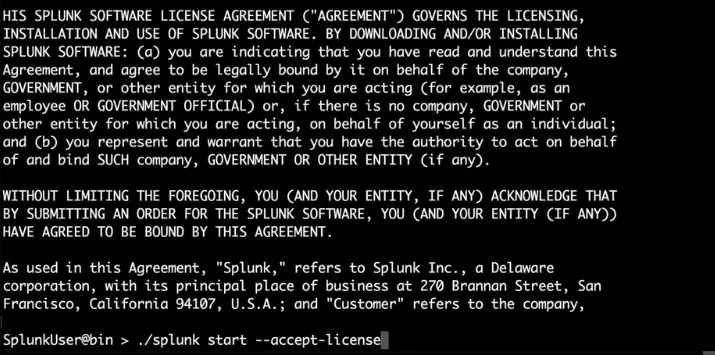
Quelle:
Klicke hier
Installieren Sie Splunk Cloud
Wir haben eine Installation von Splunk Enterprise auf Windows- und Linux-Plattformen gesehen, aber neben Splunk Enterprise bietet Splunk auch eine Cloud-Version von Splunk an, die als Splunk Cloud bekannt ist.
Während es sich bei Splunk Enterprise um eine lokale Installation handelt, wird Splunk Cloud vollständig in der Cloud bereitgestellt.
Schritte für die Cloud-Installation:
1. Navigieren Sie zu https://www.splunk.com/en_us/
2. Klicken Sie auf "Kostenlose Testversion".
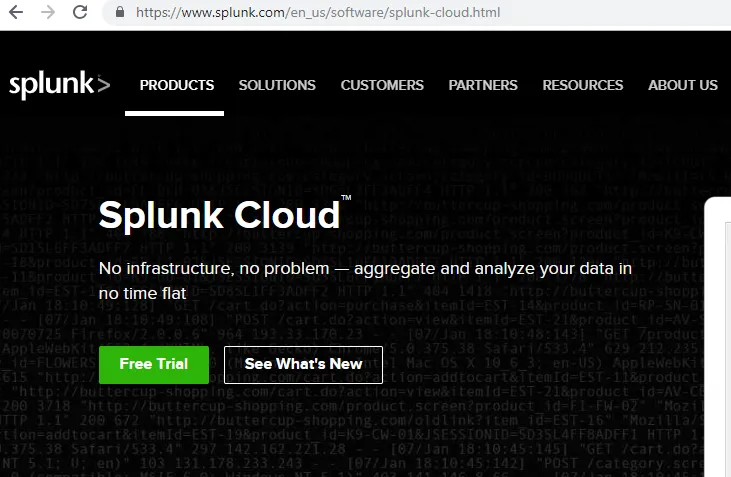
Quelle: Von meinem Browser
3. Wenn Sie nicht angemeldet sind oder kein mit Splunk verknüpftes Konto haben, werden Sie aufgefordert, ein Konto zu erstellen. Bitte machen Sie die erforderlichen und melden Sie sich dann an.
4. Sobald Sie auf die kostenlose Testversion klicken, beginnt die Installation auf dem Splunk-Cloud-Server. Wenn Sie fertig sind, klicken Sie oben rechts auf, wählen Sie Ihr Konto aus und klicken Sie in der Dropdown-Liste auf "Instances".

Quelle: Von meinem Browser
5. Dann werden Sie zu einem Bildschirm weitergeleitet, der ungefähr so aussieht:
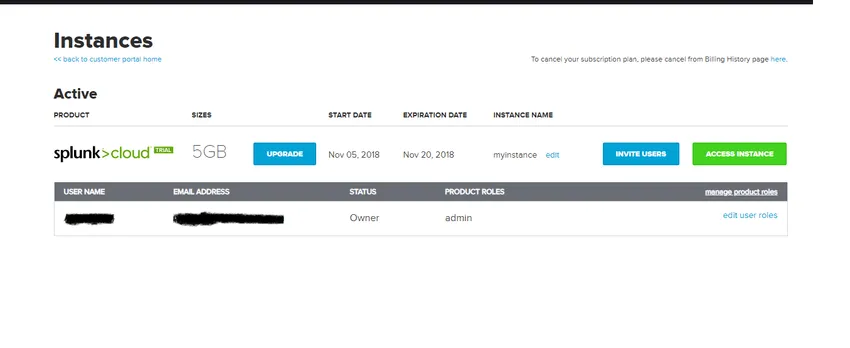
Quelle: Von meinem Browser
6. Klicken Sie hier auf Access Instance.
Empfohlene Artikel
Dies war eine Anleitung zur Installation von Splunk. Hier haben wir die Hauptkomponente und die verschiedenen Schritte zur Installation von Splunk besprochen. Sie können auch den folgenden Artikel lesen, um mehr zu erfahren -
- Verwendung von Splunk-Befehlen
- Splunk Interview Fragen und Antworten
- Unterschiede zwischen Splunk und Nagios
- Verwendung von Splunk